1、选中文本框后,在“绘图工具-格式”选项卡中点击“形状轮廓”,选择“无轮廓”即可去除边框;2、右键文本框选择“设置形状格式”,在“线条”选项中设置为“无线条”也可实现;3、若需批量处理,按住Ctrl键多选文本框后统一设置轮廓为无轮廓,所有文本框边框将同步移除。
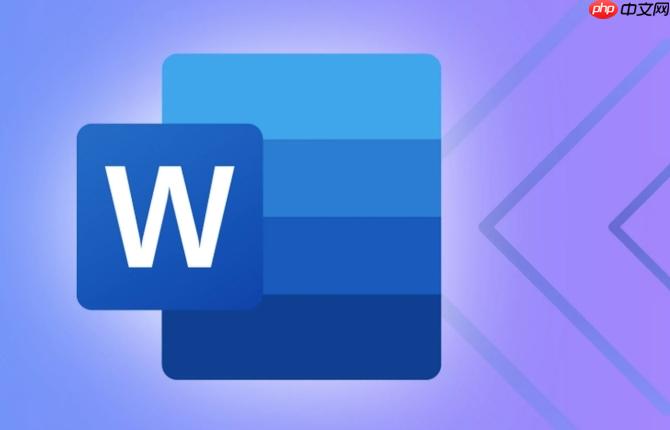
如果您在Word文档中插入了文本框,但希望去除其边框以实现更简洁的视觉效果,可以通过调整文本框的轮廓设置来实现。以下是具体操作步骤:
本文运行环境:Surface Laptop 5,Windows 11
一、设置文本框轮廓为无边框
通过“绘图工具”中的“格式”选项卡,可以直接将文本框的轮廓设置为“无轮廓”,从而完全去除边框显示。
1、选中文档中需要修改的文本框,确保文本框处于被激活状态。
2、在顶部菜单栏出现的绘图工具-格式选项卡中,找到“形状轮廓”按钮。
3、点击“形状轮廓”下拉箭头,选择无轮廓选项。
4、此时文本框的边框将立即消失,仅保留内部文字内容。
二、使用右键菜单快速去边框
通过右键快捷菜单可以直接访问文本框的格式设置,适用于希望快速操作的用户。
1、用鼠标右键单击目标文本框的边框区域。
2、在弹出的上下文菜单中选择设置形状格式。
3、在右侧打开的“设置形状格式”面板中,切换到“线条”或“边框”选项。
4、将线条颜色设置为无颜色,或直接选择“无线条”模式。
三、批量去除多个文本框边框
当文档中存在多个文本框时,可同时选中它们并统一设置为无边框,提升操作效率。
1、按住Ctrl键,依次点击各个需要处理的文本框,完成多选。
2、右键任意一个选中的文本框,选择设置形状格式。
3、在格式面板中将轮廓设置为无轮廓,所有选中文本框将同步更新样式。






























